2 простых и рабочих способа
Различные фишки вконтакте типа зачеркнутого текста пользуются особой популярностью среди молодежи. Таким способом можно оригинально оформить статус или кинуть другу на стену необычную красивую надписть, однако не все пользователи знают, как это сделать. Специально для таких людей в данной статье мы представим пошаговую инструкцию, как написать зачеркнутый текст вконтакте.
Зачеркнутый текст вконтакте
Зачеркнуть текс достаточно просто, для этого вам не понадобятся какие-либо знания программирования. Осуществить такую операцию можно как с мобильного устройства, так и с ноутбука или компьютера.
Сделать зачеркнутый текст можно двумя способами:
- Применить специальный код;
- Использовать определенные сайты.
Оба способа работают во всех направлениях – стена, статус, сообщения.
Далее рассмотрим пошаговую инструкцию для каждого варианта.
Вариант 1 – использование кода
Первый вариант – традиционный и достаточно простой.
Рассмотрим вариант, как написать зачеркнутый текст в статусе на своей странице в вк. Сделать это можно следующим образом:
- Войти на свою страницу официального сайта Вконтакте.
- Скопировать код – «̶». При этом копировать его следует без кавычек, но обязательно с точкой с запятой.
- Далее выбираем, что именно мы будем зачеркивать. Допустим, это будет статус.
- Как видно на картинке статус состоит из нескольких слов: «Даже если вы подходите, это не значит, что вы на своем месте.», код нужно вставлять перед каждым знаком без исключения.
- Далее сохраните надпись и обновите страницу.
- Как видно на экране статус с кодом полностью не входит в строку, поэтому после сохранения такой большой фразы, вы получите на экране только ее часть.
 Эта часть и будет зачеркнутой.
Эта часть и будет зачеркнутой. - В такой ситуации можно пойти другим путем — зачеркнуть только одно слово, например «подходит». Алгоритм тот же, смотрим, что получилось.
Обратите внимание! Скопировать код можно, как с сайта, так и при помощи блокнота. Мы рассмотрим второй вариант.
Обратите внимание! Такой способ отлично подходит для надписей на стене, сообщений и коротких статусов. Но если вам нужно зачеркнуть большой текст, например, длинный статус или целый абзац(согласитесь, достаточно долго вставлять код перед каждой буквой в таком случае), то лучше все-таки использовать второй способ.
Вариант 2 — применение различных сервисов
Существует достаточное количество различных ресурсов, которые позволяют без проблем и усилий зачеркнуть текст вконтакте. Делают они это автоматически. Поэтому, если вам понадобилось зачеркнуть большой кусок текста, то для таких целей рациональнее применить сервисы автозачеркивания. В данной статье мы покажем, как выполнить пошагово эти действия на примере сервиса spectrox.ru/strikethrough/. Приступим:
- Копируем и вставляем указанную ссылку в своем браузере;
- Как видно на экране у вас имеется два окна, в левое окошко необходимо скопировать фразу, которую вы хотите зачеркнуть, например, наш статус;
- Следом нажимаем стрелочку и копируем автоматически зачеркнутый текст;
- Остается только вставить его в требуемое место, в нашем случае в статус и сохранить.
 Готово! Смотрим, что получилось.
Готово! Смотрим, что получилось.
Из всего вышесказанного можно сделать вывод, что зачеркнуть текст вконтакте достаточно просто и сделать это может любой пользователь.
Помимо этого, мы представили вашему вниманию два варианта осуществления процедуры, которые дают возможность выполнить зачеркивание не только отдельных слов или коротких фраз, а и большого объема текста также.
Как просто сделать зачеркнутый текст в Инстаграме?
Инстаграм предлагает своим пользователям большое поле для деятельности (сервис продвижения-здесь). Другой площадки с похожим функционалом нет. Но все-таки и здесь есть свои недостатки. Например, у соцсети мало опций, позволяющих красиво оформлять текст к публикации. Да, вам доступны смайлики… И на этом все. А ведь оттого как именно вы преподнесете свои мысли подписчикам зависит успех всего блога. Ниже мы расскажем, как сделать зачеркнутый текст в Инстаграме и поделимся другими лайфхаками по оформлению постов на своей странице.
Другой площадки с похожим функционалом нет. Но все-таки и здесь есть свои недостатки. Например, у соцсети мало опций, позволяющих красиво оформлять текст к публикации. Да, вам доступны смайлики… И на этом все. А ведь оттого как именно вы преподнесете свои мысли подписчикам зависит успех всего блога. Ниже мы расскажем, как сделать зачеркнутый текст в Инстаграме и поделимся другими лайфхаками по оформлению постов на своей странице.
Как оформление постов влияет на реакцию читателей?
Известный художник Скотт Адамс говорит, что красиво оформленное глупое предложение пойдет намного дальше, чем неудачно оформленная замечательная идея. И это действительно так. У вас в голове может быть отличная мысль, идея. Но если вы понятия не имеете как ее облачить, сделать видимой, преподнести подписчику, то она останется непонятой или невостребованной.
Есть несколько основных правил, которыми мы предлагаем вам руководствоваться при написании поста:
- На каждую идею найдется спрос.
 Вам нужно представить себе идеального подписчика. Того, кто действительно заинтересован в ваших текстах. Поверьте, такой реально найдется и не один. Пишите для него.
Вам нужно представить себе идеального подписчика. Того, кто действительно заинтересован в ваших текстах. Поверьте, такой реально найдется и не один. Пишите для него. - Заголовок решает все. От него зависит, продолжит ли читатель знакомство с содержимым поста.
- Помните про вступительную часть. В ней завязывается действие, о котором пойдет речь в основной части текста. И завязка должна быть интересной.
- Не усложняйте и шутите. Пишите простым языком, даже если тема сложна.
- В конце текста вставляйте призывы к действию.
- Проверяйте написанное на ошибки.
Способы писать перечеркнутым шрифтом в Инстаграм
Зачеркнутый текст в Инстаграме встречается часто. По мнению большинства, он помогает выразить мысли в полном объеме и привлечь внимание к содержанию или конкретному участку поста.
Используя зачеркнутый шрифт, блогеры пишут веселые истории. Что мешает вам поступить так же?
Одно «но». В соцсети нет встроенной функции, позволяющей сделать слово, фразу или предложение особенным. Но есть специальные онлайн-сервисы.
Но есть специальные онлайн-сервисы.
Способы, как в Инстаграме писать зачеркнутым текстом:
- https://renotes.ru/post-298/zacherknutyj-tekst-v-instagrame – среди опций доступно только перечеркивание текста.
- https://4txt.ru/ – его функционал больше. Кроме зачеркивания, он может подчеркивать, зеркально отражать, переворачивать, преобразовывать написанное в азбуку Морзе и транслитировать текст для загранпаспортов и прочих документов. 4txt.ru работает с Вотссапом, ВК, Инстаграмом, Фейсбуком, Твиттером и Телеграмом.
- https://ru.piliapp.com/label/text/ – помогает преображать текст, синтезировать голос и делать написанное невидимым.
- https://onlineservicetools.com/ru_RU/strike-out-text/ – умеет только перечеркивать.
- https://spectrox.ru/strikethrough/ – сайт так же имеет только одну функцию.
Инструкция, как сделать зачеркнутый текст в Инстаграме?
Для Айфонов и Андроидов порядок действий один. Выбираете подходящий сервис и пользуетесь его функциями.
На примере https://4txt.ru/ рассмотрим, как преобразить свой пост:
- Копируем слово, фразу или предложение, которое хотим перечеркнуть.
- Заходим на сайт https://4txt.ru/.
- Вставляем.
- Копируем получившийся результат и вставляем его в свой пост.
Другие лайфхаки по оформлению текста в Инстаграм
Есть и другие способы привлечь внимание к своей публикации. Например:
- Сделать содержимое читаемым. Для этого делите его на абзацы и оставляйте между ними пробелы. В соцсети пробелы убираются, поэтому используйте бот в Телеграме – text4InstaBot.
- Подчёркивайте важные моменты.
- Заделайте слово слешами – ̷С̷л̷е̷ш̷.
- Выделяйте пунктиром или волной – «П̤у̤н̤к̤т̤и̤р̤», «В̰о̰л̰н̰а̰».
- Не частите со смайлами. С помощью них расставляются акценты.
- Инстаграм предлагает для написания поста 2200 символов. Если вы не «умещаетесь», то оставшееся прикрепите в галерею как скриншот с заметок.
 Лучше не использовать вторые комментарии. Под публикацией может быть не один ответ и ваше продолжение просто затеряется. Кому охота открывать сотни и тысячи сообщений в попытке найти нужный?
Лучше не использовать вторые комментарии. Под публикацией может быть не один ответ и ваше продолжение просто затеряется. Кому охота открывать сотни и тысячи сообщений в попытке найти нужный? - Оформляйте списки, если они у вас есть. Для этого используйте смайлы.
- Отдельно выделяйте фразы и цитаты.
- Размещайте текст по центру. Для этого надо вставить пустые символы перед и после слова, фразы или предложения.
- Рекомендуем использовать автопостинг в Инстаграм.
Заключение
От оформления страницы зависит то, как быстро она будет продвигаться. И дело не только в красивых фотографиях. Важен текст. Особенно если в блоге он занимает не последнее место.
Оцените текст:
[Всего: 2 Средний: 5/5]
Автор публикации
Комментарии: 0Публикации: 124Регистрация: 07-06-2019
Узнаем как писать зачеркнутым текстом в Контакте: секреты
Итак, сегодня мы поговорим с вами о том, как писать зачеркнутым текстом в «Контакте».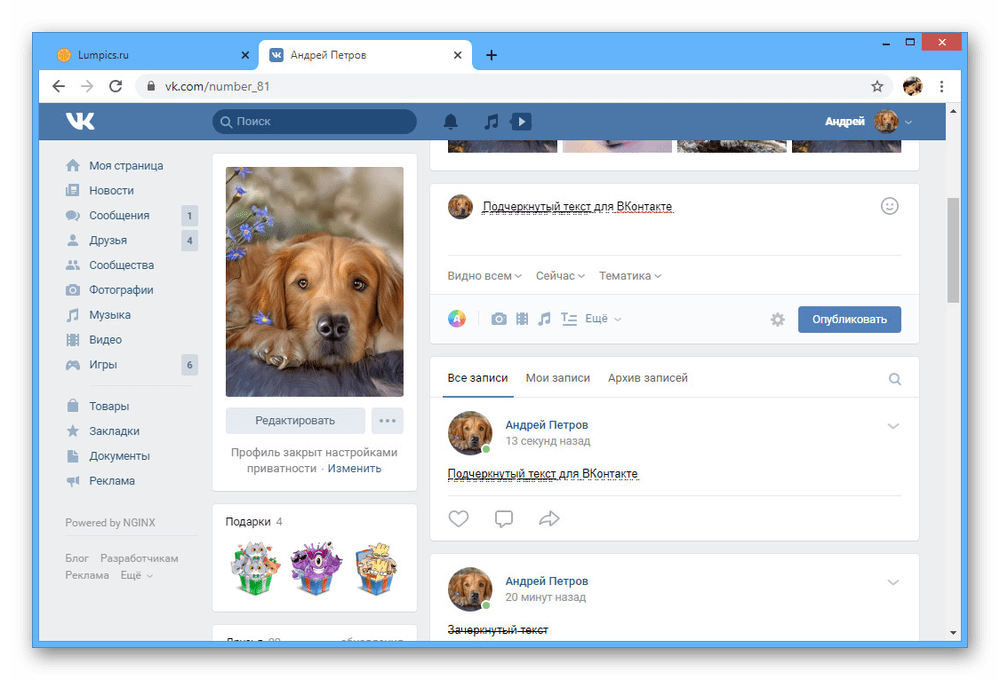 Кроме того, давайте посмотрим, зачем вообще была придумана данная функция. Существует несколько путей решения нашей проблемы, которые мы сегодня попытаемся обсудить.
Кроме того, давайте посмотрим, зачем вообще была придумана данная функция. Существует несколько путей решения нашей проблемы, которые мы сегодня попытаемся обсудить.
Что это дает?
Перед тем как писать зачеркнутым текстом в «Контакте», нам потребуется понять, о чем вообще идет речь.
Современные социальные сети дают пользователям очень много возможностей. В том числе при редактировании текстовых сообщений. Это помогает украсить и разнообразить посты. Правда, существует несколько не очень полезных действий. Они служат исключительно ради разнообразия. К ним можно отнести зачеркивание. Так что не стоит думать, что данная возможность — это что-то особенное. А вот теперь, когда мы посмотрели с вами, насколько важна сегодняшняя функция, выясним, как писать «ВКонтакте» зачеркнутым текстом. Сделать это можно несколькими способами.
Темный лес
Что же, давайте рассмотрим с вами наиболее трудный вариант развития событий. Не стоит пугаться — с задачей справится любой пользователь, даже начинающий. Вся сложность здесь состоит в том, что на написание потребуется довольно много времени. Сейчас мы разберемся, почему.
Вся сложность здесь состоит в том, что на написание потребуется довольно много времени. Сейчас мы разберемся, почему.
Уже ни для кого не секрет: чтобы ответить на вопрос о том, как писать зачеркнутым текстом в «Контакте» (или вообще каким-нибудь хитрым способом), потребуется использовать специальный код. Для каждой возможности он разный. Так что сейчас мы будем с вами разбираться, что именно нам потребуется.
Не пугайтесь. Вопрос о том, как писать зачеркнутым текстом в «Контакте», далеко не самый трудный. Правда, времени он может отнять очень и очень много. Особенно если текст у вас длинный. Дело все в том, что между буквами нам придется с вами вставлять «& # 8 2 2 ;» (без кавычек и пробелов). Если вы решите зачеркнуть одно коротенькое слово, то можно осуществить идею вручную. В противном случае этот метод никуда не годится. Давайте теперь посмотрим, как писать зачеркнутым текстом в «Контакте» другими способами. Честно говоря, они будут более удобными, чем этот.
Сайты
Рассмотрим более универсальный и быстрый вариант развития событий. Именно он позволит работать с большими фразами и сообщениями. Если вы задумались над тем, как писать зачеркнутым текстом в «Контакте», то можете воспользоваться специализированными сайтами. Сейчас они представлены в огромном количестве.
Именно он позволит работать с большими фразами и сообщениями. Если вы задумались над тем, как писать зачеркнутым текстом в «Контакте», то можете воспользоваться специализированными сайтами. Сейчас они представлены в огромном количестве.
Работа заключается в следующем: в одном окне нам требуется написать текст, после чего нажать на кнопку выполнения операции. На выходе вы получите необходимое сообщение с уже вставленными символами. Останется всего лишь скопировать его из блока, авторизоваться в социальной сети и, конечно же, написать пост. Вставьте текст из буфера обмена, опубликуйте сообщение и посмотрите на результат. Вот и все дела. Теперь вам известно, как писать зачеркнутым текстом в «Контакте».
Программы
А вот и еще один довольно интересный поход к нашей задаче. Сейчас в интернете можно найти огромное множество программ, которые предлагают пользователям расширить стандартные функции написания сообщений. Среди них находится и зачеркивание букв.
На самом деле не стоит использовать данный контент.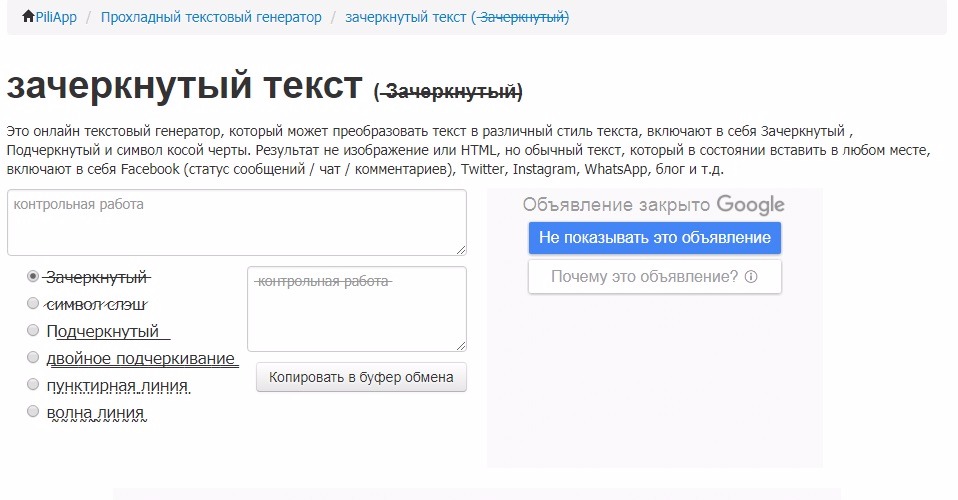 В большинстве своем он окажется самым настоящим вирусом или просто взломщиком. Вы скачаете его, установите, введете свой логин и пароль и… все. С этого момента можно считать аккаунт взломанным. Кроме того, с огромной долей вероятности еще при установке на компьютер будет занесен очень неприятный вирус, блокирующий доступ в социальные сети. Так что старайтесь не иметь дел с программами, обещающими расширение стандартных функций социальной сети.
В большинстве своем он окажется самым настоящим вирусом или просто взломщиком. Вы скачаете его, установите, введете свой логин и пароль и… все. С этого момента можно считать аккаунт взломанным. Кроме того, с огромной долей вероятности еще при установке на компьютер будет занесен очень неприятный вирус, блокирующий доступ в социальные сети. Так что старайтесь не иметь дел с программами, обещающими расширение стандартных функций социальной сети.
Зачеркнутый текст онлайн — ТОП-5 лучших генераторов
При изложении наших текстовых мыслей в сети нам может понадобиться что-либо сообщить читателю, но сделать это неявно, как будто мы отказываемся от изложенных нами слов. Для этого используется формат зачёркнутого текста, когда слова написаны, но перечеркнуты одной тонкой линией. Для создания такого эффекта можно использовать как текстовые редакторы уровня MS Word, так и специальные сервисы. Ниже мы разберём, как получить зачёркнутый текст в режиме онлайн, и представим ТОП-5 лучших сервисов для генерации такого шрифта.
ТОП-5 генераторов для создания зачеркнутого текста
В русскоязычном и англоязычном сегменте сети представлено несколько специализированных online-генераторов перечеркнутого шрифта. Все они обладают простым функционалом, позволяя получить нужный нам эффект буквально за несколько кликов. Самые продвинутые из них кроме зачёркивания обладают другими функциями, что придётся по вкусу пользователям, желающим получить различные варианты декорированного текста для различных социальных платформ.
Получить зачёркнутые слова при помощи онлайн-сервисов очень просто. Переходите на один из таких ресурсов, вставляете в специальное поле вашу фразу, и жмёте на кнопку активации. Ниже получаете результат с перечеркиванием, который копируете-вставляете на нужный вам ресурс.
Давайте разберём ТОП-5 лучших и удобных генераторов, позволяющих зачеркнуть любой текст в режиме online.
Это полезно знать: Как скопировать текст с сайта, если он не копируется.
Международный ресурс ru. piliapp.com посвящён различным вариантом генерации текстов и шрифтов. Ресурс имеет русскоязычную локализацию, и возможность создания зачёркнутого и перечёркнутого текста, пунктирной линии, линии волны и так далее.
piliapp.com посвящён различным вариантом генерации текстов и шрифтов. Ресурс имеет русскоязычную локализацию, и возможность создания зачёркнутого и перечёркнутого текста, пунктирной линии, линии волны и так далее.
Создать зачёркнутый текст online при помощи этого сервиса очень просто:
- Перейдите на ru.piliapp.com;
- В самом верхнем поле введите ваш текст. Он автоматически отобразится ниже в зачёркнутом варианте;
- Нажмите на кнопку «Копировать в буфер обмена». Перечеркнутый вариант вашего слова или предложения будет автоматически скопирован туда;
- Останется перейти на нужный вам ресурс, установить курсор в нужное место, и выбрать «Вставить».
Сервис onlineservicetools.com – один из наиболее удобных ресурсов, позволяющих легко создать зачёркнутое слово или предложение онлайн. Сервис имеет русскоязычный интерфейс, очень простой и удобный функционал.
Выполните следующее:
- Запустите onlineservicetools.com;
- Введите ваш текст в самое верхнее поле;
- Ниже кликните на кнопку «Зачеркнуть!» для получения зачёркнутого текста.
 Также можете активировать опцию перечеркивания окружающих пробелов;
Также можете активировать опцию перечеркивания окружающих пробелов; - Нажмите на кнопку «Скопировать в буфер» для копирования в буфер результата;
- Перейдите на нужный ресурс и вставьте полученный результат туда.
Ресурс singlegrain.com имеет крайне простой инструментарий для рандомации шрифта. Для работы с ресурсом необходимо перейти на него, в верхнее поле вставить нужный текст, и автоматически получить зачёркнутый текст онлайн ниже. Останется скопировать полученный текст, и вставить на нужный вам сайт (социальную сеть).
Функционал англоязычного saijogeorge.com предназначен для генерации перечеркнутого текста для социальных сетей (Facebook, Twitter, Instagram и других). Несмотря на англоязычный интерфейс, ресурс хорошо работает с кириллицией, и может быть рекомендован для быстрого получения эффекта зачеркивания.
Выполните следующее:
- Войдите на saijogeorge.com;
- В поле «Enter your text here» введите ваш текст;
- Нажмите на «StrikeEm» для генерации;
- Внизу скопируйте зачёркнутый текст и вставьте его в нужное поле.

Популярный англоязычный ресурс manytools.org является ещё одним online-генератором для получения перечеркнутого текста. Пользоваться его возможностями так же просто, как и другими описанными выше генераторами. Кроме рассматриваемого эффекта сервис позволяет получить другие виды обработки текста — волну, точки, штриховку, подчёркивание etc.
Выполните следующее:
- Перейдите на manytools.org;
- В поле «Start typing here» введите текст, который необходимо зачеркнуть. Он автоматически отобразится зачёркнутым ниже;
- Останется скопировать его и вставить на нужный вам ресурс.
Читайте также: как добавить текст на фото онлайн.
Заключение
В нашей статье мы представили ТОП-5 лучших и простых генераторов для создания зачёркнутого текста в режиме онлайн. А также пояснили, как с ними работать. Используйте возможности данных инструментов для удобной генерации необходимого эффекта, и последующей вставки его на нужные вам ресурсы.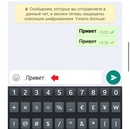
Генератор зачеркнутого текста | WTOOLS
wtools.ioИнструменты
- Песочница
- PHPpopular
- Вставить код
- Сниппеты
- PHP
- Генераторы
- Случайный
- Кредитные карты
- Пароль
- Число
- Список
- Выбор
- Буквы
- UUID
- IP
- MAC
- Даты
- Цвет
- Криптография
- Хеш
- HMAC hash
- MD5
- Безопасность
- Htpasswd
- CSR и Приватный Ключ
- Chmod Калькулятор
- Нарисуйте подпись
- MySQL
- База данных
- Создать БД
- Переименовать БД
- Удалить БД
- Таблица
- Создать таблицуbeta
- Копировать таблицу
- Переименовать таблицу
- Очистить таблицу
- Удалить таблицу
- База данных
- HTML
- Линк Билдер
- Массовый Генератор Анкорных Ссылок
- Google SERP симулятор
- Генератор Мета Тегов
- Twitter Card Генератор
- Open Graph Генератор
- JSON-LD Схема
- FAQPage
- BreadcrumbList
- Website
- Organization
- Выбор Цвета
- URLs Opener
- QR Код
- UTM Линк Билдер
- ЧПУ генератор
- Случайный
- Проверки
- Валидацияpopular
- JSON
- XML
- CSS
- YAML
- Номера Кредитных Карт
- Безопасность
- Google Malware
- Калькуляторы
- AdSense Калькулятор
- HTTP
- Хедеры
- HTTP Хедеры
- HTTP Статус Код
- Gzip
- Редиректы
- Мета Теги
- Хедеры
- IP Инструменты
- Мой IP
- Местоположение IP
- Хост в IP
- IP в Хост
- Домен
- Проверка DNS
- Whois
- Имя Домена
- Возраст Домена
- Проверка Открытого Порта
- Проверка Различий
- RegEx Тестерpopular
- Подсчет Слов
- Мой User Agent
- Валидацияpopular
- Конвертеры
- Минификаторы
- HTML
- JSON
- XML
- OPML
- JavaScript
- PHP
- CSS
- SQL
- Минификаторы
10 способов сделать зачеркнутый текст в Инстаграм
Использование различных текстовых эффектов позволяет добавить эмоциональности написанному, расставить нужные смысловые акценты и сделать пост запоминающимся. Instagram предлагает пользователям массу возможностей для самореализации. Но зачеркнутый текст, который позволяет сделать надпись необычной и добавить в нее новый смысл, не входит в стандартные инструменты форматирования социальной сети. Варианты решения этой проблемы вы найдете в этом материале.
Instagram предлагает пользователям массу возможностей для самореализации. Но зачеркнутый текст, который позволяет сделать надпись необычной и добавить в нее новый смысл, не входит в стандартные инструменты форматирования социальной сети. Варианты решения этой проблемы вы найдете в этом материале.
Как сделать зачеркнутый текст в Инстаграме
Писать зачеркнутым текстом, используя исключительно функционал Инстаграм невозможно, но не стоит преждевременно расстраиваться. Добавить интересные текстовые эффекты в свой профиль все же можно, и помогут в этом специально разработанные онлайн сервисы и приложения.
Мы уже писали о том, как изменить шрифт в Инстаграм. В использовании сторонних инструментов для редактирования текста нет ничего сложного. Как правило, работа со всеми сервисами сводится к следующим простым действиям:
- Запускаем выбранное приложение или открываем в браузере специальный сервис.
- В специально отведенном окне пишем текст или вставляем его из буфера обмена.

- Сервис/приложение автоматически обрабатывает текст и выводит его в соответствующую панель.
- Копируем зачеркнутый текст и вставляем его в нужное место в социальной сети.
На выполнение всех четырех пунктов уйдет не более нескольких минут. Главная трудность, с которой могут столкнуться пользователи, желающие стилизовать текст подобным образом, — выбор оптимальной программы или сервиса. Их существует множество. Ниже рассмотрим самые функциональные и популярные способы преобразовать текст для Инстраграм.
Piliapp
- Платформа: Web.
- Язык интерфейса: русский, английский, испанский, немецкий и др.
- Поддержка кириллицы: да.
- Лицензия: бесплатно.
Piliapp — простой текстовый веб-генератор, который поможет добавить в текст различные эффекты, в том числе написать его зачеркнутым. Чтобы преобразовать обычные буквы с помощью сайта, нужно вписать/вставить в верхнее окно текст для обработки, выбрать эффект “зачеркнутый” и скопировать готовый результат из нижнего окна.
Для быстрого копирования также представлена кнопка “Копировать в буфер”, которая сразу скопирует весь текст в память устройства.
Textgenerator
- Платформа: Web.
- Язык интерфейса: русский.
- Поддержка кириллицы: отдельные шрифты.
- Лицензия: бесплатно.
Textgenerator — онлайн сервис, разработанный для видоизменения текста с использованием нестандартных шрифтов. Всего на сайте представлено 24 шрифта, некоторые из которых содержат подчеркивание, зачеркивание, волнистые линии и другие эффекты.
Textygram
- Платформа: Web.
- Язык интерфейса: русский.
- Поддержка кириллицы: отдельные шрифты.
- Лицензия: бесплатно (при желании можно оказать помощь проекту и перевести деньги на счет).
Textygram — максимально простой в обращении веб-сервис, на котором собрано множество шрифтов для обработки текста. Нужно только написать текст в соответствующей строке и выбрать вариант написания, после чего сервис автоматически обработает введенный текст и его можно будет скопировать в буфер.
Renotes
- Платформа: Web.
- Язык интерфейса: русский.
- Поддержка кириллицы: да.
- Лицензия: бесплатно.
Сайт Renotes помимо полезной информации для пользователей Инстаграма, предоставляет также и возможность сделать зачёркнутый шрифт. Введите необходимые символы в поле слева, а с правого поля скопируйте готовый результат.
4txt
- Платформа: Web.
- Язык интерфейса: русский.
- Поддержка кириллицы: да.
- Лицензия: бесплатно.
4txt — онлайн преобразователь текста, который позволяет сделать буквы зачеркнутыми, перевернутыми вверх тормашками, подчеркнутыми, зеркально отраженными и т.д. На сайта даже можно переобразовать текст в азбуку Морзе.
Spectrox
- Платформа: Web.
- Язык интерфейса: русский.
- Поддержка кириллицы: да.
- Лицензия: бесплатно.
Spectrox — стильный онлайн генератор текста, созданный энтузиастом. Воспользовавшись функционалом сайта можно писать зачеркнутым, сделать переворот текста или создать его трансляцию.
Better Fonts
- Платформа: iOS.
- Язык интерфейса: английский.
- Поддержка кириллицы: отдельные шрифты.
- Лицензия: платная.
С приложением Better Fonts пользователи айпадов и айфонов навсегда забывают о скучном тексте в социальных сетях. Присоединяйтесь к более чем 5 миллионам пользователей и получите возможность апгрейдить стандартную клавиатуру 118 разнообразными шрифтами.
Установив приложение, вы сможете писать красивыми шрифтами, смайлами, вставлять пузырьки, делать текст подчеркнутым, зачеркнутым, перевернутым. Первая неделя использования бесплатна. Далее стоимость подписки будет автоматически сниматься с учетной записи iTunes при предварительном подтверждении покупки.
Cool Fonts
- Платформа: iOS.
- Язык интерфейса: английский.
- Поддержка кириллицы: отдельные шрифты.
- Лицензия: платная.
Cool Fonts — приложение для iOS-устройств, созданное специально для качественной обработки текста в социальных сетях. Программа работает со всеми мессенджерами и социальными сетями, содержит огромную библиотеку тем и шрифтом, которая после каждого обновления дополняется десятком новых.
Программа работает со всеми мессенджерами и социальными сетями, содержит огромную библиотеку тем и шрифтом, которая после каждого обновления дополняется десятком новых.
Предусмотрены тут, конечно, и такие эффекты как курсив, жирный, подчеркнутый и зачеркнутый текст.
Stylish Text
- Платформа: Android.
- Язык интерфейса: английский.
- Поддержка кириллицы: отдельные шрифты.
- Лицензия: бесплатно (есть платный контент).
Stylish Text — качественный инструмент для обработки текста на Android. Приложение содержит более 115 шрифтов, а также позволяет писать зачеркнутым, изогнутым, текстом в кружках, квадратах, курсивом и так далее.
Разобраться, как работать с приложением будет достаточно просто, ведь прямо на странице в Google Play разработчик предлагает подробные инструкции по работе с каждым инструментом.
Font Changer
- Платформа: Android.
- Язык интерфейса: английский
- Поддержка кириллицы: отдельные шрифты.

- Лицензия: бесплатно (есть платный контент).
Font Changer — приложение для владельцев смартфонов на Android, которым надоели стандартные шрифты в социальных сетях.
Редактор содержит 110 первоклассных шрифтов, в том числе позволяет писать зачеркнутым.
Для чего используется зачеркнутый текст
Социальные сети плотно вошли в нашу жизнь, и сегодня миллионы людей являются их активными пользователями. Привлечь внимание к своему посту из-за высокой конкуренции теперь совсем не просто. Нужно идти на всевозможные ухищрения, и зачеркнутый текст — одно из них.
Капсом, смайлами или восклицательными знаками уже никого не удивишь, а вот если пользователь видит зачеркнутый текст в посте, то он автоматически задерживает свое внимание на нем, ведь ранее с такой особенностью оформления не сталкивался.
Зачеркнутый текст может пригодиться также и для более практичных целей:
- Это отличный инструмент для усиления отрицания сказанного.

- Интернет-магазины могут использовать зачеркнутый текст для информирования про проведение акции, зачеркивая старую цену и дописывая новую.
- Зачеркивание помогает обращать внимание пользователей на конкретную строку.
Кроме всего прочего, это хороший инструмент для того, чтобы придать тексту эмоциональность и живость. Все мы привыкли к общению через интернет-сеть, где мы можем поправить все, что было написано неудачно, и отправить уже отредактированную версию сообщения.
Зачеркивание делает текст более живым – это подобно тому, как человек пишет обычной ручкой на бумаге и, не имея возможности нажать на Delete, просто зачеркивает и пишет дальше. Воспользуйтесь этим приемом для того, чтобы сделать свои посты запоминающимися.
Как мне вычеркивать слова в моем блоге, ну, понимаешь, через них ставить черту?
И в Blogger, и в Typepad, когда вы составляете или редактируете сообщение, у вас есть выбор делать это как WYSIWYG или HTML. WYSIWYG просто действует как текстовый процессор и обычно находится на вкладке «Написать сообщение». На вкладке «Редактировать HTML» вы можете написать свой пост, если хотите вручную добавить свои HTML-теги или изменить их каким-либо образом.
WYSIWYG просто действует как текстовый процессор и обычно находится на вкладке «Написать сообщение». На вкладке «Редактировать HTML» вы можете написать свой пост, если хотите вручную добавить свои HTML-теги или изменить их каким-либо образом.
Я полагаю, что вы пишете большинство сообщений, находясь в «Compose Post».Чтобы вычеркнуть слова в Typepad , используйте вкладку «Написать сообщение» и просто выделите слово, которое хотите вычеркнуть, затем щелкните S с линией, проходящей через него на панели инструментов «Написать сообщение». Эта буква S находится между кнопкой подчеркивания и кнопкой выбора цвета текста.
Чтобы вычеркнуть слова с помощью Blogger , вам нужно будет написать свое сообщение, а затем переключиться на вкладку «Редактировать HTML». Это покажет вам ваше сообщение со всеми HTML-тегами, которые вы использовали. Найдите слово, которое хотите вычеркнуть, и введите перед словом и после слова.Этот HTML-код говорит компьютеру вычеркнуть окружающее слово.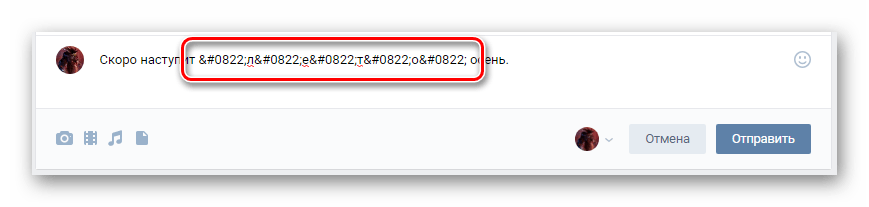 Обратите внимание, что первый
Обратите внимание, что первый не имеет косой черты. Это начальный код, который сообщает браузеру, что делать. У второго есть косая черта. Косая черта очень важна, потому что она сигнализирует компьютеру, что начатая задача (вычеркивание слова) теперь завершена. Если вы не поставите косую черту, вы вычеркнете весь пост.
Также не забудьте закрыть свой <>. Если вы этого не сделаете, браузер не сможет правильно выполнить команду.
Пример
1. Исходный пост во вкладке «Написать сообщение»: я хочу вычеркнуть это то слово.
2. Найдите текст на вкладке «Редактировать HTML» и введите и , где это необходимо: Я хочу вычеркнуть из этих это то слово.
3. Вернитесь на вкладку «Написать сообщение», чтобы увидеть результаты: я хочу вычеркнуть те это то слово.
Чтобы вычеркнуть слово (слова) с помощью WordPress (на вкладке «Визуальный»), просто выделите слово (слова), которые вы хотите вычеркнуть, затем нажмите кнопку с буквой ABC и проведите через него линию. (В качестве альтернативы, если вы пишете свои сообщения на вкладке «Код», используйте кнопку del, чтобы зачеркнуть слова.)
(инструкции для WordPress предоставлены Джорданом в Momma Blogga.)
Перекрестные ссылки в Word — как работают поля перекрестных ссылок
О перекрестных ссылках в Word — что такое перекрестные ссылки?
В этой статье вы найдете общую информацию о перекрестных ссылках в Word .Вы узнаете, как работают поля перекрестных ссылок в Word, как вставлять перекрестные ссылки и т. Д. Информация относится как к перекрестным ссылкам, которые вы вставляете с использованием собственных функций Word, так и с помощью надстройки Word DocTools CrossReferenceManager .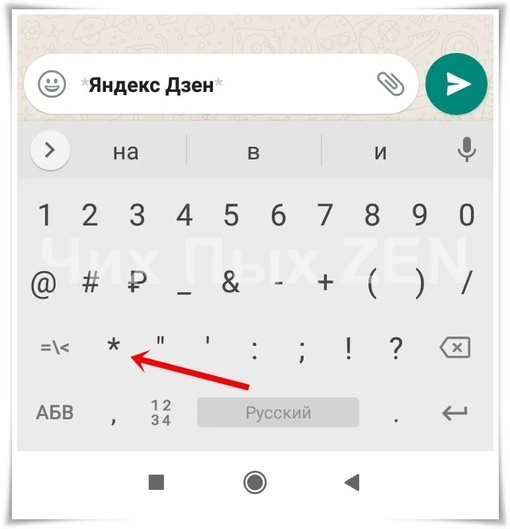
Надстройка DocTools CrossReferenceManager упрощает и ускоряет работу с перекрестными ссылками в Word, чем использование встроенных функций. Однако перекрестные ссылки, которые вы вставили в документ с помощью DocTools CrossReferenceManager, работают точно так же, как если бы они были вставлены с помощью встроенных функций Word.
Эта статья актуальна для Word 2010, Word 2013, Word 2016, Word 2019 и Word для Microsoft 365.
Что такое перекрестная ссылка в Word?
Как правило, перекрестная ссылка — это примечание в тексте, в котором вам предлагается поискать в другом месте текста дополнительную информацию.
В Word можно вставить динамических перекрестных ссылок , которые можно обновить, если текст, на который вы ссылаетесь, изменится.
Технически перекрестная ссылка в Word — это поле , т.е.е. набор кодов, который указывает Word автоматически вставлять материал в документ. Материал, вставляемый полями перекрестных ссылок, может быть текстом, номерами разделов, номерами абзацев, номерами заголовков, метками заголовков и т.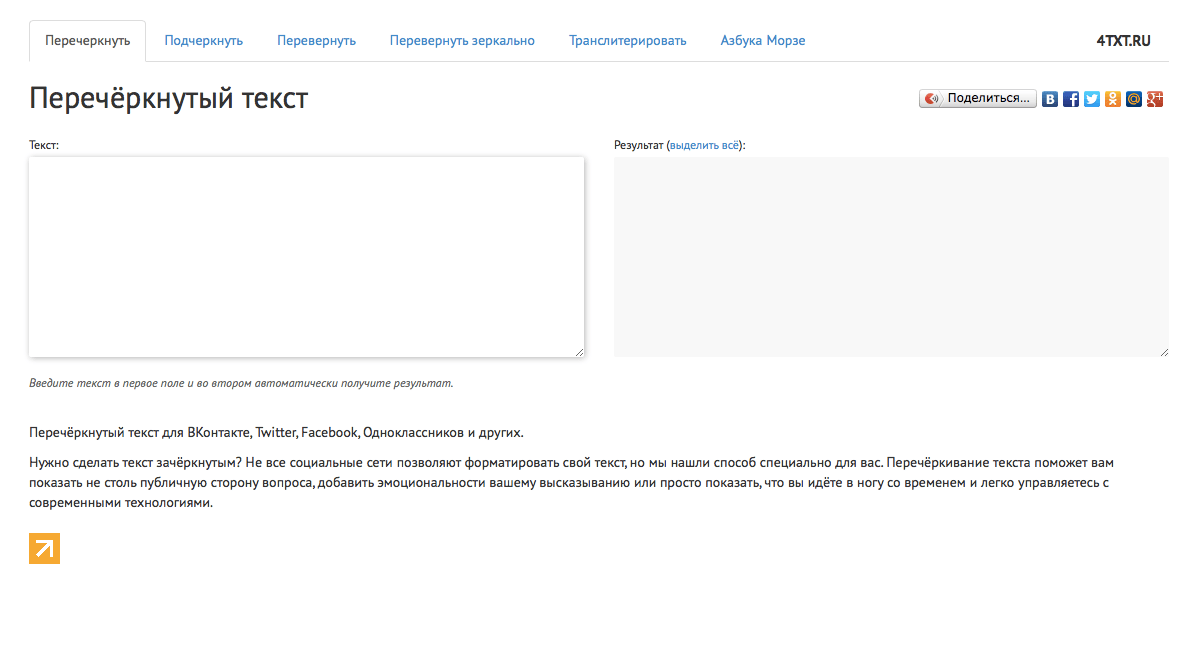 Д. Код поля может также включать специальную информацию (называемую переключателями), которая заставляет поле действовать или выглядеть в специальном путь. Например, поле перекрестной ссылки может функционировать как гиперссылка, поэтому вы можете перейти непосредственно к цели перекрестной ссылки, щелкнув поле.
Д. Код поля может также включать специальную информацию (называемую переключателями), которая заставляет поле действовать или выглядеть в специальном путь. Например, поле перекрестной ссылки может функционировать как гиперссылка, поэтому вы можете перейти непосредственно к цели перекрестной ссылки, щелкнув поле.
В отличие от перекрестных ссылок, которые вы вводите вручную, большое преимущество использования полей перекрестных ссылок состоит в том, что вам нужно только обновить поля для исправления перекрестных ссылок , если вы внесли изменения в документ.
Пример перекрестной ссылки . В этом примере есть три поля перекрестных ссылок, указывающих на номер абзаца, текст абзаца и номер страницы целевой перекрестной ссылки. Чтобы вставить перекрестную ссылку, подобную той, что в этом примере, с использованием собственной функции перекрестных ссылок Word, вы должны вставить три отдельные перекрестные ссылки за три операции и ввести окружающий текст. Надстройка DocTools CrossReferenceManager позволяет сделать все это за одну операцию.Затенение серого цвета является результатом включения затенения поля в Word. Он виден только на экране и не распечатывается.
Надстройка DocTools CrossReferenceManager позволяет сделать все это за одну операцию.Затенение серого цвета является результатом включения затенения поля в Word. Он виден только на экране и не распечатывается.
Как вставить перекрестную ссылку в Word?
Обратите внимание, что вы можете вставлять перекрестные ссылки только на содержимое, которое уже существует в документе. Например, вы не можете вставить перекрестную ссылку на заголовок, который еще не был добавлен в документ. Если вы хотите сослаться на что-то в другом документе, вы можете создать гиперссылку.
Целью статьи является не подробное описание того, как вставлять перекрестные ссылки в Word, а объяснение того, как работают перекрестные ссылки.Для полноты, вот шаги, которые необходимо выполнить для вставки перекрестной ссылки с использованием встроенных функций Word:
- В документе поместите точку вставки в то место, где должна быть вставлена перекрестная ссылка.
- На ленте выберите вкладку «Ссылки»> группа «Подписи»: Перекрестные ссылки .
Обратите внимание, что вы также найдете команду на вкладке «Вставка»> группа «Ссылки»: Перекрестные ссылки .В диалоговом окне Перекрестная ссылка происходит следующее.См. Иллюстрацию ниже.
- В списке Тип ссылки выберите нужный тип.
Вы можете выбрать из: Нумерованный элемент, Заголовок, Закладка, Сноска, Конечная сноска плюс типы заголовков в зависимости от того, какие метки заголовков доступны (например, Рисунок, Таблица, Уравнение). Обратите внимание, что в диалоговом окне отображаются все типы, независимо от того, есть ли в документе цели разных типов.
- В списке Вставить ссылку на выберите, какой тип контента вы хотите отображать в перекрестной ссылке.
Элементы в списке зависят от того, что вы выбрали в качестве типа ссылки на шаге 3.
- Включите Вставить как гиперссылку , если вы хотите, чтобы поле перекрестной ссылки функционировало как гиперссылка, чтобы пользователи могли щелкнуть или щелкнуть при нажатой клавише Ctrl это, чтобы прыгнуть к цели.
- В списке , для которого выберите элемент, на который должна ссылаться перекрестная ссылка.
Список пуст, если нет элементов, соответствующих выбранному вами типу ссылки. - Щелкните Вставить .
Встроенное диалоговое окно Cross-reference , которое позволяет вставлять перекрестные ссылки в Word.Цели в списке , для которых список зависит от типа ссылки, который вы выбрали, и от содержимого вашего документа.
Когда вы нажали Вставить в диалоговом окне Перекрестная ссылка , в ваш документ будет вставлено поле перекрестной ссылки. Обратите внимание, что вы должны обновлять перекрестные ссылки самостоятельно, если вы вносите в документ изменения, влияющие на цели перекрестных ссылок.
Вышеуказанная процедура включает в себя основные шаги, необходимые для большинства перекрестных ссылок.В диалоговом окне «Перекрестная ссылка» флажки Отдельные числа с и Включить выше / ниже включены при некоторых условиях. Они используются для специальных целей и здесь не рассматриваются.
Если вы хотите вставить конструкции перекрестных ссылок, такие как «См. Раздел 1.2,« Это заголовок », стр. 14», вам нужно будет ввести окружающий текст и повторить описанные выше шаги три раза, потому что вам нужна перекрестная ссылка. до трех элементов: номер абзаца (1,2 в примере), текст абзаца («Это заголовок» в примере) и номер страницы (в примере 14).С другой стороны, надстройка DocTools CrossReferenceManager позволяет вставлять целые конструкции перекрестных ссылок, например «См. Раздел 1.2,« Это заголовок », стр. 14», за одну операцию.
Что делать, если в диалоговом окне «Перекрестная ссылка» отсутствуют заголовки?
На иллюстрации выше вы можете видеть, что Заголовок выбран в качестве типа ссылки в диалоговом окне Перекрестная ссылка . Вы можете видеть, что несколько заголовков перечислены в поле Для чего заголовок .
Если в вашем документе есть несколько заголовков и все или некоторые заголовки отсутствуют в диалоговом окне, вам необходимо проверить форматирование документа. Все абзацы, отформатированные с помощью одного из встроенных стилей Заголовок 1–9 , автоматически отображаются в диалоговом окне. Если вы использовали другие стили для заголовков, они появятся в списке заголовков только в том случае, если уровень структуры каждого из заголовков установлен на один из уровней Уровень 1–9 в диалоговом окне Абзац > Отступы и интервалы Вкладка > Уровень контура поле.Для заголовков с уровнем структуры установлено значение Основной текст не будет отображаться в целевом списке.
Обратите внимание, что имена стиля заголовка 1, заголовка 2,…, заголовка 9 зависят от языка . Если ваше слово не на английском языке, вы увидите другое слово, кроме «Заголовок», но все же с цифрами 1-9. Например, стили на датском языке называются Overskrift 1, Overskrift 2 и т. Д.
См. Также статью Шоны Келли. Зачем нужны встроенные стили заголовков Microsoft Word?
Существуют ли разные типы полей перекрестных ссылок?
Давайте подробнее рассмотрим поля перекрестных ссылок.Когда вы вставляете перекрестную ссылку, код поля внутри поля будет зависеть от того, на что ссылается ссылка. Есть трех типов полей перекрестных ссылок в Word. Первая часть кода поля поля перекрестной ссылки сообщает, какой это тип поля. Тип поля может быть одним из следующих:
Подробнее о синтаксисе можно прочитать далее в этой статье.
Ниже вы можете прочитать о том, как работают три типа перекрестных ссылок.
Поле перекрестной ссылки, которое прямо или относительно ссылается на страницу, на которой находится цель, имеет тип PAGEREF.Когда вы выбираете «Номер страницы» в качестве «Ссылка для вставки» во встроенном диалоговом окне Перекрестная ссылка в Word или в диалоговом окне Вставить перекрестную ссылку в DocTools CrossReferenceManager , вставленная перекрестная ссылка поле будет иметь тип PAGEREF. Кроме того, пользовательские текстовые заполнители {P} и {P_a / b}, которые можно использовать в DocTools CrossReferenceManager , будут вставлять поля PAGEREF.
Поле перекрестной ссылки со сноской или концевой сноской в качестве цели будет иметь тип NOTEREF.
Все остальные поля перекрестных ссылок будут типа REF.
Как поле перекрестной ссылки узнает, какой контент показывать?
Для того, чтобы поле перекрестной ссылки отображало правильное содержимое, оно должно включать информацию, которая делает это возможным — и это именно то, что оно делает. Код поля внутри поля перекрестной ссылки относится к закладке, указывающей на цель
Закладка в Word — это именованное расположение или именованный блок текста или другого содержимого в документе.
Код поля внутри поля перекрестной ссылки включает ссылку на закладку , которая действует как цель перекрестной ссылки . См. Иллюстрацию ниже.
Если вы используете встроенные функции Word для вставки, например перекрестная ссылка на заголовок , Word автоматически добавляет закладку вокруг текста заголовка, исключая знак абзаца, если такая закладка еще не найдена. Имя закладки включается в код поля поля перекрестной ссылки.Такие автоматически добавляемые закладки называются _Ref , за которыми следуют восемь или девять цифр.
При вставке перекрестной ссылки в заголовок , закладка также будет использоваться для включения части содержимого заголовка, которая должна отображаться в поле перекрестной ссылки. Закладка будет заключать в себе различные части подписи в зависимости от типа выбранной вами ссылки на подпись (например, подпись целиком или только метка и номер).
Пример имени закладки перекрестной ссылки
_Ref123456789
Подчеркивание в начале имени закладки приводит к тому, что закладка обрабатывается как скрытая закладка в Word.Вы не можете добавлять скрытые закладки вручную, т. Е. Встроенное диалоговое окно Закладка не позволяет начинать имя закладки с символа «_».
Скрытые закладки остаются невидимыми на экране, даже если вы включите отображение закладок. В диалоговом окне Закладки необходимо включить Скрытые закладки , чтобы скрытые закладки отображались в диалоговом окне.
Диалоговое окно «Закладка», в котором отображаются закладки для перекрестных ссылок (имена начинаются с _Ref) и оглавления (имена начинаются с _Toc).
Список закладок в документе Word можно увидеть в диалоговом окне Закладка . Чтобы открыть диалоговое окно, выберите Вставить вкладку на ленте> Закладка или нажмите Ctrl + Shift + F5 .
Обратите внимание, что имена закладок, добавленных DocTools CrossReferenceManager , следуют тем же правилам синтаксиса, что и закладки, добавленные встроенной функцией перекрестных ссылок.
Пример поля перекрестной ссылки типа REF , показывающий результат поля и код поля .В этом примере включен переключатель h, что означает, что поле работает как гиперссылка, поэтому вы переходите к цели, отмеченной закладкой, щелкая поле или щелкая его, удерживая нажатой клавишу Ctrl (в зависимости от настроек Word).
Диалоговое окно Закладка , показывающее связанную закладку _Ref.
Каков синтаксис кода поля в полях перекрестных ссылок типов REF, PAGEREF и NOTEREF?
Синтаксис кода поля REF
Синтаксис для полей REF:
{[REF] Закладка [\ * Переключатель формата] [Переключатели]}
Переключатель формата и части переключателей являются необязательными.
Синтаксис кода поля PAGEREF
Синтаксис для полей PAGEREF:
{Закладка PAGEREF [\ * Переключатель формата] [Переключатели]}
Переключатель формата и части переключателей являются необязательными.
Синтаксис кода поля NOTEREF
Синтаксис полей NOTEREF:
{Закладка NOTEREF [\ * Переключатель формата] [Переключатели]}
Переключатель формата и части переключателей являются необязательными.
Как форматировать перекрестные ссылки?
Возможно, вы захотите, чтобы перекрестные ссылки в документе Word выделялись из окружающего текста.Вы можете использовать переключатели для изменения форматирования перекрестных ссылок. Как упоминалось выше, «переключатель» в поле Word — это особая информация, которая заставляет поле действовать или выглядеть особым образом.
Обратите внимание, что DocTools CrossReferenceManager может автоматически форматировать перекрестные ссылки. Например, вы можете автоматически применить стиль к вставляемым перекрестным ссылкам. Для получения справки по форматированию перекрестных ссылок вручную см. Форматирование перекрестных ссылок.
Как найти информацию о переключателях поля?
Как упоминалось выше, «переключатель» в поле Word — это особая информация, которая заставляет поле действовать или выглядеть особым образом.
В общей справке Word вы можете найти информацию о различных типах переключателей, которые можно использовать с определенными полями.
Самый быстрый способ найти эту информацию — это часто выполнять поиск с помощью предпочитаемого вами браузера. Вы можете выполнить поиск по запросу «поля с кодами [ТИП ПОЛЯ] поле» (пример: «коды полей, ссылка на поле») или что-то подобное. Вы найдете полный список, охватывающий все типы полей, в статье Microsoft Список кодов полей в Word.
Обновляются ли перекрестные ссылки автоматически?
Обратите внимание, что перекрестные ссылки не обновляются автоматически .Если перекрестные ссылки относятся к заголовкам, закладкам, числам или другим целям, которые были изменены, вам необходимо обновить поля, чтобы отразить изменения.
Вы можете обновить перекрестные ссылки вручную, выбрав все ( Ctrl + A ) и нажав F9 . Перекрестные ссылки также будут обновлены при переключении на Предварительный просмотр или при печати, если параметр Word Файл> Параметры> Дисплей> Параметры печати: Обновить поля перед печатью превращается в на .
Подробную информацию о том, как обновляются все типы полей, см. В моей статье «Обновление полей в Word — как это работает».
Как исправить неработающие перекрестные ссылки, не отображающие правильное содержимое?
Вы можете столкнуться с тем, что одно или несколько полей перекрестных ссылок в документе не отображают ожидаемое содержимое, даже если вы обновили поля.
Например, могут возникнуть проблемы следующих типов:
- В перекрестной ссылке отсутствует часть текста, который должен был отображаться
- Перекрестная ссылка на пронумерованный заголовок показывает 0 вместо ожидаемого числа или показывает неправильный номер
- Перекрестная ссылка включает больше текста, чем ожидалось
- Перекрестная ссылка показывает ошибку, говорящую о том, что источник ссылки не найден.
Если вы столкнетесь с такими проблемами, моя статья «Проблемы с перекрестными ссылками — Устранение неполадок» на моем веб-сайте thedoctools.com может помочь вам понять причину проблем и решить их. В статью включены видеоролики, иллюстрирующие причины проблем и способы их решения.
Обратите внимание, что моя надстройка DocTools CrossReferenceManager может помочь вам автоматически найти и исправить проблемы с перекрестными ссылками. Это может даже предотвратить возникновение некоторых проблем.
Создавайте полные документы за секунды из текста или графики для повторного использования — подробнее …
Управляйте комментариями в Word быстро и легко — автоматическое нумерация, просмотр, извлечение комментариев и т. Д. — подробнее …
Simplify и ускорьте управление перекрестными ссылками даже в самых сложных документах — подробнее …
Управляйте данными документа и повторяйте данные в Word быстро и легко с помощью настраиваемых свойств документа и полей DocProperty — подробнее …
Извлечение вставки, удаления и комментарии из любого документа Word, в т.ч.контекст и заголовки — подробнее …
Примените любой цвет выделения или удалите выделение в Word одним щелчком мыши — настраиваемые ярлыки — подробнее …
Просмотрите страницы, разделы, заголовки, таблицы, графику и т. д. и найдите текст в Word одним щелчком мыши — подробнее …
Создавайте подсказки на экране в Word быстро и легко — до 2040 символов — подробнее …
Общие сведения о перекрестных ссылках в Word и о том, как поля перекрестных ссылок в Работа с Word может сэкономить вам много времени и избавит от проблем с документами Word.Надеюсь, эта статья поможет вам в дальнейшей работе с перекрестными ссылками в Word.
зачеркнуть в японском — Англо-японский словарь
Чарли решил вычеркнуть последнее слово.
チ ャ ー リ ー は 最後 の 語 を 抹 消 す る こ と に 決 め た。
Татоеба-2020.08
А второй на самом деле пытался вычислить из , как пересечь эту улицу.
も う 1 つ は 、 ど う や っ て 信号 を 渡 れ ば い い か 理解 す る こ と で し た。
ted2019
Многие пользователи Интернета переключили свои фотографии в профиле Weibo на изображение «Kunming PX» , пересекли – и показали поддержку .
多 く の ウ ェ ブ ユ ー ザ ー た ち は, Weibo (微 博: 中国 語 で マ イ ク ロ ブ ロ グ の 意味) 上 の プ ロ フ ィ ー ル 写真 を,»昆明 PX» と い う 文字 を バ ツ で 消 し 込 ん だ イ メ ー ジ 画像 に 置 き 変 え る こ と に よ っ て, 抗議デ モ 支持 の 意思 を 示 し て い る。
globalvoices
Он сказал, что с по вычеркнули из все положительные упоминания Шеклтона в его собственных записях об экспедиции Discovery и практически проигнорировали достижения Шеклтона в обращении 1912 года к Британской ассоциации.
デ ィ ス カ バ リ ー 遠征 に つ い て マ ー カ ム 自身 の ノ ー ト で シ ャ ク ル ト ン に 関 す る 好意 的 な 言及 を 削除 し た と 言 わ れ て お り, 1912 年 の イ ギ リ ス 協会 で の 演説 で も シ ャ ク ル ト ン の 業績 を 事 実 上 無視 し た.
ЛАЗЕР-википедия2
Его ответ был: «Вам придется с по подождать, пока вы« пересечете через Иордан »с по и не найдете из .”
す る と 牧師 は, 「そ の 知 る た め に は, あ な た が『 ヨ ル ダ ン 川 を 渡 』時 ま で 待 つ 必要 り し
jw2019
Цель настоящего изобретения состоит в том, чтобы с по осуществить перекрестных связей в проводе с покрытием из ПВХ без использования оборудования для облучения электронным пучком.
子, 設備 い PVC 電線 の 架橋 を 行 う こ と を 目 目 る PVC 被覆 電線 の 方法 は 、 塩 に.導体 の 外 周 部 を 被覆 し た PVC 被覆 電線 に お い て 、 成型 後 絶 縁 被覆 を す る。
патенты-wipo
В 2011 году Россия перешла с метрической на футовые эшелоны полета на больших высотах с на , что устраняет необходимость в корректировках, когда пересекает в на или за своего воздушного пространства.
2011 年 に は 、 ロ シ ア を 出入 り す る 際 の 調整 に す る た め に 、 高 の フ ラ イ ト ・ レ を メ
ЛАЗЕР-википедия2
Мы установили , чтобы пересечь — ссылку на Библию Короля Иакова с Книгой Мормона, Учением и Заветами и Драгоценной Жемчужиной.
教会 は 欽 定 訳 聖 書, モ ル モ ン 書, 教義 と 聖約, 高 価 な 真珠 の 相互 参照 に し た。
СПД
В Вефиле была проделана некоторая работа над автомобилем Land-Rover, и брат Ламберт с новым партнером, Гарольдом Беркеттом, отправили , чтобы пересечь по Австралии.
ベ テ ル で ラ ン ド ロ ー バ ー 車 の 整 備 が 幾 ら か 行 な わ れ て か ら, ラ ン バ ー ト 兄弟 は 新 し い パ ー ト ナ ー の ハ ロ ル ド · バ ー ケ ッ ト と 共 に オ ー ス ト ラ リ ア 横断 に 出 か け ま し た.
jw2019
Отмененные поездки, которые могут иметь отношение к – пользователю, отображаются как перечеркнутым внизу списка результатов (после – 4 доступных соединения).
ユ ー ザ ー に が し れ な い 運 休 ル 索 結果 の 最後 に 取 り し 線 付 き ま す (最 で ま) (最
support.google
Я начал с намерением пройти от до дома; но при попытке пересечь забор за поля, где мы были, моя сила полностью лишила меня, и я упал беспомощным на землю и какое-то время совершенно ничего не осознавал.
そ こ で, わ た し は 家 い え に 帰 か え ろ う と し て 出 で か け た. し か し, 囲 か こ い を 越 こ え て 畑 は た け か ら 出 で よ う と し た と き に, す っ か り 力 ち か ら を 失 う し な っ て ぐ っ た り と地 ち に 倒 た お れ 、 ば ら く の 間 あ い だ ま っ 意 い 識 し き 失 う し。
СПД
Однако вскоре Вашингтон узнал, что Кадваладер и Юинг не смогли с по завершить свое пересечение , в результате чего его изношенная армия из 2400 человек оказалась изолированной.
し か し 彼 は 間 も な く ワ ラ ダ ー と ユ グ が 渡河 で き ず 、 そ れ 切 っ た た 2,400 名 の 単 行動
ЛАЗЕР-википедия2
Когда вы ждете, пока проезжает грузовик с по , прежде чем вы пересечете шоссе, разве вы не соответствуете – обстоятельствам из , вызывающим озабоченность по поводу вашей безопасности?
さ も な け れ ば 死 ん で い ま す。 疾走 す る ク が 目 の 前 を 通 過 を 待 っ て 道路 を る
jw2019
Япония занимает уникальное положение от до , от до других азиатских государств, а от до помогает создать перекрестную -региональную коалицию сторонников прав человека с Советом.
日本 は, 他 の ア ジ ア 諸国 に 対 し て 働 き か け を 行 い, か つ, 理事会 で の 人 権 を 後 押 し す る 国 々 の 地域 を 超 え た コ ア リ ッ シ ョ ン を 作 る た め 貢献 す る こ と が で き る と い う 特別 な 立場 に あ り ま す.
hrw.org
Поскольку власти Восточной Германии не разрешили своим гражданам – выезжать на из страны, они пересекли «зеленую границу» тайно как беженцы.
東 ド イ ツ 政府 当局 は 国民 の 旅行 を 許 さ な か の で, 人 々 は 難民 と し そ か に 「緑 の 国境」 越 え て 000
jw2019
Было легко получить – из этих лагерей, сделав символическую оплату – за Красный Крест , курс, который, по мнению большинства, был неприемлемым.
十字 社 に 名目 的 な 少 額 の 支 払 い を す れ ば そ に 出 ら れ ま, ほ と ん ど う
jw2019
И он сказал: «Знаешь, я не из тех, кто — крысолюдов из , но некоторые вещи только пересекают черту .
彼 の 言葉 で す 「私 は 他人 る よ う な 人間 で は ま せ ん で も も う を 超 え て い ま し た
ted2019
Мне больше не будет позволено – выйти из и войти +, как Иегова сказал мне: «Ты не перейдешь через этот Иордан».’
わ た し は 出入 り す る こ と + を も は や 許 さ れ な あ ろ う。 『あ な た の ヨ ル ダ ン を を 渡 は 行
jw2019
Например, лагерь незадолго до , пересекая Иордан, простирался на из «от Бет-Иешимоф до Абель-Шиттим».
例 え ば, ヨ ル ダ ン を 渡 前 の 宿 営 は 「ベ エ シ モ ト か ら ア ベ シ ッ テ ム に け」 広 が っ て3 000
jw2019
Затем мы пересекли границу с Сирией, прошли до Алеппо, который, получается из , назван в честь Авраама.
国境 を 越 え て シ シ リ ア に レ ッ ポ を 訪 れ た ア ブ ラ ハ に ち な ん 名 付 け ら た そ で す
ted2019
Сегодня в La Crosse 10 000 наших пользователей не могут с по проверить из библиотечных материалов из-за штрафов и сборов.
現在 ラ ク ロ ス 図 で は 1 万人 の 利用 者 が 罰金 や 料 め に 図 書館 の 資料 を 借 出 す こ と が で ま せ ん
ted2019
Я действительно думаю, что по мере того, как мир становится меньше, становится все более важным то, что мы учимся танцевальным движениям друг друга, что мы встречаемся друг с другом, мы получаем от до , узнаем друг друга, мы можем с до цифра из способ пересечь границ, – понять друг друга, – понять надежды и мечты людей, что заставляет их смеяться и плакать.
世界 の 距離 が 縮 ま 中 で 互 い の 踊 り 方 を 覚 く な る こ と が で き ば 国境 を 越 え て い.
ted2019
Мне больше не будет позволено – выйти из и войти, как Иегова сказал мне: «Ты не перейдешь через этот Иордан» »(Втор.
わ た し は 今日 百 二十 歳 に し た。 わ た し は や 出入 り す る こ さ れ な い で し ょ う 『
jw2019
Совет ООН по правам человека: охват в азиатских государствах и помощь в создании перекрестной -региональной коалиции сторонников прав человека.
連 人 権 理事会: ア ジ ア 諸国 に 働 き か け 、 人 権 を 々 の 地域 横断 的 コ シ ョ ン を 作 る に 貢献 000 と
hrw.org
Когда вы удаляете унаследованный ярлык, он отображается как перечеркнутым , и вам будет предложено восстановить его с по .
継 承 さ れ た ラ ベ ル を と 、 ラ ベ ル に 消 し 線 が 表示 さ れ 、 の オ プ シ ョ が れ ま す。
support.google
Управление форматом перекрестных ссылок (Microsoft Word)
Обратите внимание: Эта статья написана для пользователей следующих версий Microsoft Word: 97, 2000, 2002 и 2003.Если вы используете более позднюю версию (Word 2007 или новее), , этот совет может вам не подойти . Чтобы посмотреть версию этого совета, написанного специально для более поздних версий Word, щелкните здесь: Управление форматом перекрестных ссылок.
Стивен спросил, можно ли управлять форматом перекрестных ссылок, вставляемых Word.Когда он вставляет метку и номер, такие как Таблица 1 или Рисунок 12, ему нужны строчные буквы метки (таблица, рисунок) и неразрывный пробел между меткой и номером.
В Word нет возможности управлять этим типом форматирования перекрестных ссылок. Очевидно, вы можете изменить перекрестные ссылки вручную после их размещения, но всякий раз, когда вы обновляете поля, для них будет использоваться исходный формат, выбранный Word. Есть несколько решений на основе макросов, которые вы можете попробовать. Первое решение изменит фактические коды полей, используемые для поля:
Sub FieldRefChanges1 ()
При ошибке Возобновить Далее
Dim oStoryRng As Range
Тусклый как поле
Для каждого oStoryRng в ActiveDocument.StoryRanges
Для каждого места в полях истории
Если oFld.Type = wdFieldRef And oFld.Result.Words.Count <= 2 Тогда
'добавить переключатель формата с опцией нижнего регистра в коды полей
oFld.Code.Text = oFld.Code.Text & "\ * ниже"
'обновляет результаты поля для отображения нового формата
oFld.Update
Конец, если
Следующее старое
Следующая oStoryRng
Конец подписки
Макрос включает пару вложенных циклов For.Первый проходит через каждую историю в документе, а второй - через каждое поле в каждой истории. Затем используется оператор If, чтобы убедиться, что поле является полем REF (тип, используемый для перекрестных ссылок), и что результатом поля является два или менее слов (как в таблице 1 или на рисунке 12).
Если эти критерии соблюдены, то макрос изменяет фактический код поля, добавляя переключатель, в результате чего поле отображается в нижнем регистре.
У этого макроса есть несколько недостатков.Во-первых, если вы запустите его несколько раз, переключатель \ * lower будет добавлен в поля REF несколько раз. Во-вторых, макрос не изменяет пробел в результатах поля на неразрывный.
Чтобы преодолеть обе проблемы, просто измените макрос так, чтобы он автоматизировал ручной процесс, который вы должны выполнить, чтобы изменить результаты макроса.
Sub FieldRefChanges2 ()
При ошибке Возобновить Далее
Dim oStoryRng As Range
Тусклый как поле
Dim sTemp As String
Dim J как строка
Для каждого oStoryRng в ActiveDocument.StoryRanges
Для каждого места в полях истории
Если oFld.Type = wdFieldRef And oFld.Result.Words.Count <= 2 Тогда
sTemp = oFld.Result.Text
sTemp = LCase (sTemp)
J = InStr (sTemp, "")
sTemp = Left (sTemp, J - 1) & Chr (160) & _
Mid (sTemp, J + 1, Len (sTemp) - J)
oFld.Result.Text = sTemp
Конец, если
Следующее старое
Следующая oStoryRng
Конец подписки
Этот макрос практически такой же, как и предыдущий, за исключением того, что он работает строго с текстом результата для поля.Текст присваивается переменной sTemp, которая затем преобразуется в нижний регистр. Положение пространства определяется, и оно заменяется неразрывным пространством. Затем результат вставляется обратно в текст результата для поля.
WordTips - ваш источник экономичного обучения работе с Microsoft Word. (Microsoft Word - самая популярная программа для обработки текстов в мире.) Этот совет (141) применим к Microsoft Word 97, 2000, 2002 и 2003.Вы можете найти версию этого совета для ленточного интерфейса Word (Word 2007 и более поздних версий) здесь: Управление форматом перекрестных ссылок .
Автор Биография
Аллен Вятт
Аллен Вятт - всемирно признанный автор, автор более чем 50 научно-популярных книг и многочисленных журнальных статей. Он является президентом Sharon Parq Associates, компании, предоставляющей компьютерные и издательские услуги.Узнать больше о Allen ...
Использование копирования и вставки для форматирования
Хотите скопировать форматирование из одной ячейки и вставить его в другую ячейку? Это легко сделать, если использовать Специальную вставку ...
Узнайте большеОдин ярлык для двух макросов
Excel позволяет назначать сочетания клавиш макросам. Учитывая две разные книги, каждая из которых содержит разные макросы, это так...
Узнайте большеБуквенное обозначение столбца
Хотите узнать буквы, присвоенные Excel определенному столбцу? Excel обычно работает с номерами столбцов, но вы можете ...
Узнайте больше .
 Эта часть и будет зачеркнутой.
Эта часть и будет зачеркнутой. Готово! Смотрим, что получилось.
Готово! Смотрим, что получилось. Вам нужно представить себе идеального подписчика. Того, кто действительно заинтересован в ваших текстах. Поверьте, такой реально найдется и не один. Пишите для него.
Вам нужно представить себе идеального подписчика. Того, кто действительно заинтересован в ваших текстах. Поверьте, такой реально найдется и не один. Пишите для него.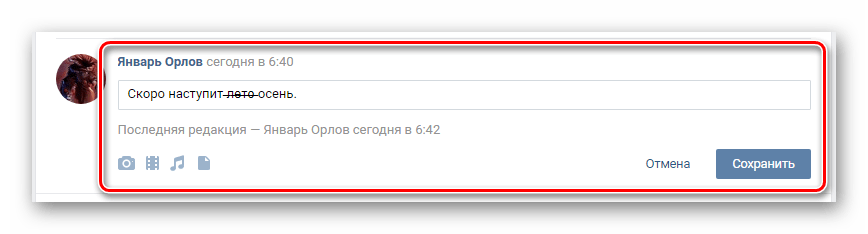 Лучше не использовать вторые комментарии. Под публикацией может быть не один ответ и ваше продолжение просто затеряется. Кому охота открывать сотни и тысячи сообщений в попытке найти нужный?
Лучше не использовать вторые комментарии. Под публикацией может быть не один ответ и ваше продолжение просто затеряется. Кому охота открывать сотни и тысячи сообщений в попытке найти нужный?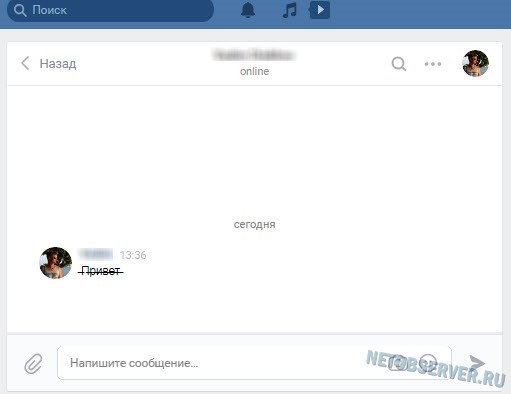 Также можете активировать опцию перечеркивания окружающих пробелов;
Также можете активировать опцию перечеркивания окружающих пробелов;


